TTEP.CN > 故障 >
Excel中2013版进行工作薄共享协作的操作技巧 Excel中2013版进行
Excel中2013版进行工作薄共享协作的操作技巧 Excel中2013版进行工作薄共享协作的操作步骤 首先创建一个Excel表格,然后在第一行输入姓名、地址、邮编、联系方式等固定的表头文字。接下来右击任意单元格,选择“设置单元格格式”,在打开的窗口中切换到“保护”标签,勾选“锁定”项,点击“确定”返回。
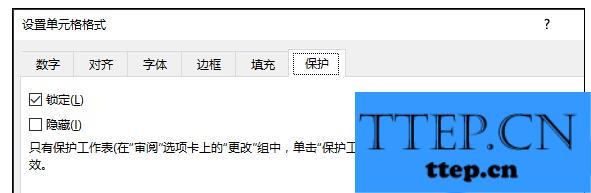
现在在上面的“告诉我你想要做什么”框中,输入关键字“保护共享”,按回车键确定,打开保护共享工作簿窗口,勾选“以跟踪修订方式共享”项,并设置共享密码,然后点击“确定”返回。
最后,将这个文档放到服务器的共享文件件中,大家都可以打开这个Excel文件进行录入,与其他人录入的数据互不影响。
当我们在点击“保存”的时候,Excel就会弹出对话框,提示“您的工作表已根据其他用户所做的更改进行了更新”,点击确定,其他人的数据就自动合并进来了。这一功能在WPS中同样有效。
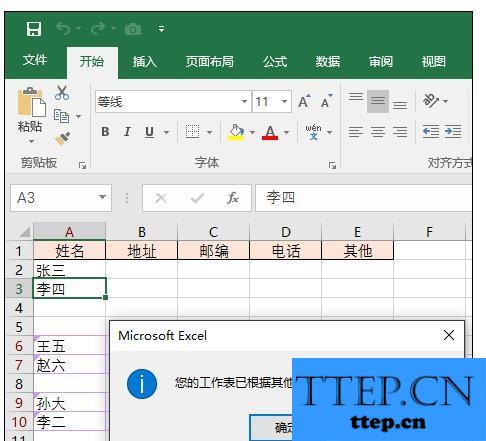
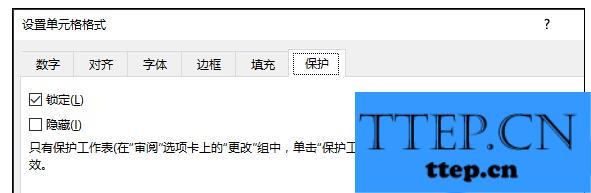
现在在上面的“告诉我你想要做什么”框中,输入关键字“保护共享”,按回车键确定,打开保护共享工作簿窗口,勾选“以跟踪修订方式共享”项,并设置共享密码,然后点击“确定”返回。
最后,将这个文档放到服务器的共享文件件中,大家都可以打开这个Excel文件进行录入,与其他人录入的数据互不影响。
当我们在点击“保存”的时候,Excel就会弹出对话框,提示“您的工作表已根据其他用户所做的更改进行了更新”,点击确定,其他人的数据就自动合并进来了。这一功能在WPS中同样有效。
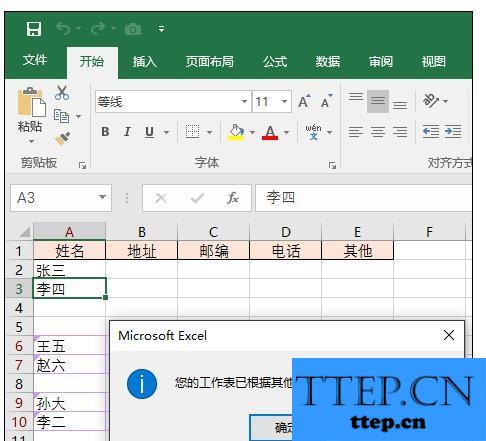
- 上一篇:Excel中2007版进行绘制表格的操作技巧 Excel中2007版进行绘制表
- 下一篇:没有了
- 最近发表
- 赞助商链接
